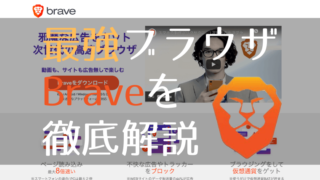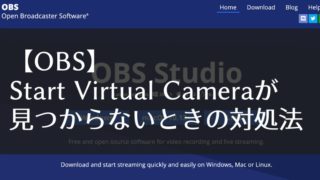- 「Wi-Fiがつながりにくい!」を簡単に解決できる「Wi-Fi中継機」
- 滞在先のWi-Fiが弱くても、Wi-Fiのあるカフェを探しに行かなくても良くなる
- 使っていないWi-Fiルーターでも、中継機として代用できる
- テレワーク/旅行/出張をよくする人
- YouTubeが途中で良く止まる人
- Wi-Fiルーターから離れて、ネットが遅くなる人
- トイレや2階、3階などの個室でWi-Fiが繋がりにくい人
- スマホの向き・角度によって繋がったり、繋がらなかったりする人
Wi-Fi中継機とは
「Wi-Fi(無線LAN)中継機」とは、Wi-Fiルーターの電波が弱い場合に設置することで、 Wi-Fiの範囲を拡大するための機械です。
スマートフォンやタブレットが普及したことで、Wi-Fiを使うシーンが増え、1台のWi-Fiルーターだけでは十分な速度を提供することができなくなってきました。
Wi-Fiルーターから離れた部屋や、別階の個室、密閉性の高い風呂場などでは、建物の構造にもよりますが、ネット速度の低下を感じるようになっています。
Wi-Fi中継機は、そんな環境を改善してくれる心強いアイテムです。
Wi-Fi環境に不満のある方は、Wi-FI中継機を入手すれば、すぐにでも快適なインターネット環境を手に入れることが出来ると言っても過言ではありません。
Wi-Fi中継機はこんな方にオススメ
Wi-Fi中継機はこんな方々にオススメです。
- Wi-Fiの電波が届かない部屋、場所がある
- 出張や旅先の滞在場所でWi-Fiが弱くて困る時がある
Wi-Fi中継機のメリット
次にWi-Fi中継機のメリットです。
- 安価にWi-Fiの範囲を広げられる
- 滞在先のwifiが弱い時に自分の部屋まで届く
- Wi-Fiのためにカフェ探しする必要がなくなる
順に解説していきます。
安価にWi-Fiの範囲を広げられる
Wi-Fi中継機の相場は大体1,500円~20,000円程度になっています。
値段が高ければ高いほど、より良い性能な場合がほとんどですが、値段が安くても十分に使えるものもあります。
大切なのは、ご自身の予算と用途に合わせてお買い求め頂くことです。
滞在先のwifiが弱い時に自分の部屋まで届く
旅や出張などで訪れる滞在先のWi-Fiが弱いことってありますよね。
ロビーでないとつながらなかったり、わざわざ部屋から移動しないと、満足なWi-Fi環境にならないのは正直面倒です。
Wi-Fi中継機があれば、そんな悩みも解決してくれます。
Wi-Fiのためにカフェ探しする必要がなくなる
情報収集のためにインターネットを使いたくても、滞在先のWi-FIが弱く、わざわざWi-Fiがあるカフェを探すかたもいらっしゃるのではないでしょうか。
Wi-Fi中継機さえあれば、カフェを探して歩く必要もなくなります。
Wi-Fi中継機のデメリット
次に、Wi-Fi中継機のデメリットです。
元々のWi-Fiの速度は速くならない
Wi-Fi中継機自体は、Wi-Fiルーターだけでは弱かった電波をより広範囲に届くようにするだけなので、Wi-Fiルーター以上に、速度が速くなるわけではありません。
古いルーターを使っている場合、中継機を買わなくても、ルーター本体を買い替えたほうが速度と範囲が改善される可能性があります。
目安として、5年以上使用しているルーターは通信速度が経年劣化していたり、Wi-Fiの新規格に対応していない可能性があるので、買い直しをオススメします。
今、買い直しを検討しているなら、「IPv6 IPoE対応Wi-Fiルーター」がオススメです。
[itemlink post_id=”904″]
[itemlink post_id=”905″]
Wi-Fi中継機の選び方
Wi-Fi中継機の選び方は大きく分けて2つです。
- 2.4Ghzと5Ghzの同時接続か2.4Ghzのみ対応か
- 直接コンセントかケーブルタイプか
順番に解説していきます。
2.4Ghzと5Ghzの同時接続か2.4Ghzのみ対応か
Wi-Fi中継機は、大きく分けて2種類あります。
それは、
- 2.4Ghzと5Ghzの同時接続
- 2.4Ghzのみ対応
というタイプです。
私のオススメは、同時接続タイプです。なぜなら、周波数帯の範囲が広がるからです。
2.4Ghzと5Ghzの違い
Wi-Fiには、2.4Ghzと5Ghzの2つの周波数帯があります。
それぞれの特徴は以下のとおりです。
同時接続タイプのWi-Fi中継機ならば、2.4Ghzだけでなく、元々速度の早い5Ghzを使うことが出来るようになるので、オススメです。
直接コンセントかケーブルタイプか
Wi-Fi中継器は、本体についた差込プラグを「コンセントに直接差し込むタイプ」と「ケーブルで電源につなぐタイプ」の2種類があります。
コンセントに直接差し込むタイプは、持ち運びに便利で、部屋がすっきり見えるのがメリットです。
しかし、設置したい場所がコンセントから離れている場合は、延長コードなどを使用する必要があります。
一方で、ケーブルで電源につなぐタイプは、どこにでも自由に設置できるのがメリットです。
電波を遠くまで飛ばしたい場合は、棚の上など高い位置に置くといいでしょう。
Wi-Fi中継機の選び方まとめ
私個人のオススメは、
2.4Ghzと5Ghzの両方につながる同時接続タイプで、コンセントタイプ
です。
次に、オススメのWi-Fi中継機を紹介していきます。
オススメのWi-Fi中継機
①:[Buffalo]WEX-1166DHP2
[itemlink post_id=”897″]
Wi-Fi6にも対応している優れもの
5GHzと2.4GHzの2帯域同時利用が可能です。コンセントに直接差し込んでの使用と、据え置きでの使用、両方に対応しています。
有線LANポート付きなので、Wi-Fi非対応のデスクトップパソコンやTVのインターネット接続も可能です。可動式アンテナも備えており、狙った方向に電波を飛ばすこともできます。
②:[エレコム] WTC-733HWH2
[itemlink post_id=”906″]
コンセントタイプのWi-Fi中継機です。5GHzと2.4GHzの2帯域同時利用が可能です。
Wi-Fiルーター全般に対応しており、親機のメーカーを問わず使えます。
電波出力を安定させる外部パワーアンプを搭載しているので、安定した繋がりやすさを重視する方向けです。
③:[NEC]Aterm W1200EX-MS
[itemlink post_id=”899″]
5GHzと2.4GHzの2帯域同時利用が可能なWi-Fi中継機です。電波を360°全方向に飛ばせる高性能マイクロサイズアンテナにより、建物内のあらゆる場所でインターネットに接続することができます。
あらかじめ設定した時間帯に人を検知すると一定時間点灯します。3段階で電波強度を知らせるランプ表示機能があるので、電波の強度を確認したい方にもおすすめです。
④:[TP-Link]RE300
[itemlink post_id=”901″]
5GHzと2.4GHzの2帯域同時利用が可能なWi-Fi中継機です。外付けアンテナが2本搭載されています。また、LANポートが1つ付いているので、有線接続も可能です。ギガビットに対応しており、インターネット検索からオンラインゲーム、ストリーミングまで快適に行えます。スマホ専用アプリで簡単に設定ができるので、初心者の方にもおすすめです。
⑤:[TP-Link]TL-WA850RE
[itemlink post_id=”898″]
コンセントタイプのWi-Fi中継機です。コンパクトサイズで、目立ちにくいのが特徴です。有線LANポートが付いているため、Wi-Fi非対応の機器の子機として使うこともできます。
電波強度が一目でわかる、インジケーターライトも便利です。
2.4GHz帯のみに対応しているので、障害物が多い間取りの住居や、広いスペースでの使用におすすめです。
余っているルーターを中継機として使用
上記で紹介したのは、中継専用の機器ですが、余っているWi-FiルーターをWI-FI中継器として使用できる場合があります。
ほとんどのWi-Fiルーターには、
- 「RTモード(ルーターモード)」
- 「APモード(アクセスポイントモード)」
の2つのモードがあります。
Wi-FiルーターをWI-FI中継器として使用する場合、APモードに切り替え、ルーター機能をオフにしましょう。
ご自宅で通信環境を構築する際、ルーター機能がついているモデム、及びWi-Fiルーターを2台以上設置したい場合は、APモードを活用するようにしましょう。
海外に行くなら変換プラグも購入がオススメ
海外でWi-Fi中継機を使用するためには、コンセントの端子を変換するためのプラグも購入しておきましょう。
すでに、持っている方は改めて買う必要はありません。
[itemlink post_id=”902″]
中古品はオススメできない
wifi中継機に限らず、ルーターや常時コンセント・インターネットにつながる系のアイテムの中古品はおすすめできません。
理由としては、改造されて盗聴器や盗撮カメラが仕込まれている可能性があるからです。
中古品は安くて確かに魅力的ですが、ご自身や大切な家族・友人を守るためにも、リスクの少ない新品を買うのがオススメです。
まとめ|1台だけでも持っておくと便利
今回は、Wi-Fi中継機をまとめさせていただきました。
- 自宅でWi-Fiが届かない、または電波の弱い場所がある人
- 旅や出張などの滞在先でWi-Fiが弱いと困る人
は今すぐにでも買っておきましょう。
安いものは1,500~2,000円程度で購入できるので、とりあえず試しに1台購入し、快適さを実感してみてください。